Cómo Crear Contenido con Inteligencia Artificial y Automatizar su Publicación en WordPress: Guía Paso a Paso
¿Te imaginas tener un blog que se actualice automáticamente, con contenido optimizado para SEO y creado por inteligencia artificial? Este tutorial está diseñado para enseñarte cómo puedes crear contenido de alta calidad utilizando IA y automatizar completamente el proceso de publicación en WordPress. Y lo mejor de todo es que no necesitas ser un experto: con conocimientos básicos y siguiendo estos pasos, podrás llevar tu blog al siguiente nivel.
atOptions = { ‘key’ : ‘af0091b8ce31f6af72469249031a8dc7’, ‘format’ : ‘iframe’, ‘height’ : 60, ‘width’ : 468, ‘params’ : {} };
A lo largo de este artículo, aprenderás cómo obtener un hosting y dominio gratuitos, instalar WordPress, generar contenido utilizando herramientas de inteligencia artificial, y configurarlo todo para que las publicaciones se hagan de manera automática. Este tutorial está pensado para principiantes y te guiará en cada paso, para que puedas enfocarte en lo que más importa: compartir contenido relevante y de valor con tus lectores, sin complicaciones técnicas.
¿Listo para empezar y transformar tu blog en una máquina de contenido automatizada? ¡Vamos allá!
Tabla de Contenidos
1. Preparativos Iniciales
Antes de comenzar, asegúrate de tener lo siguiente:
- Una cuenta de correo electrónico.
- Acceso a Internet.
- Conocimientos básicos sobre cómo utilizar WordPress (cómo iniciar sesión, cómo navegar por el panel de control).
2. Crear el Hosting y Dominio Gratuitos
- Registro en InfinityFree:
- Abre tu navegador y visita InfinityFree.
- Haz clic en «Sign Up» (Registrarse).
- Introduce tu dirección de correo electrónico, una contraseña, y completa el registro.
- Verifica tu correo electrónico a través del enlace que recibirás para confirmar tu cuenta.
- Crear una Cuenta de Hosting:
- Inicia sesión en tu cuenta de InfinityFree.
- Haz clic en «Create Account» (Crear cuenta).
- Selecciona un subdominio gratuito o utiliza un dominio personalizado que ya tengas.
- Verifica que el dominio esté disponible y haz clic en «Create Account» para continuar.
- Una vez creada la cuenta, tendrás acceso al «Panel de Control».
3. Instalación de WordPress
- Acceder al Instalador Softaculous:
- Desde el panel de control de InfinityFree, busca la sección «Software» y selecciona «Softaculous App Installer».
- Busca WordPress y haz clic en «Install» (Instalar).
- Configurar la Instalación de WordPress:
- Elige el protocolo (
http://ohttps://) y asegúrate de seleccionar el dominio correcto. - Introduce el nombre de tu sitio y una breve descripción.
- Crea un nombre de usuario y contraseña de administrador. Nota: Guarda esta información, ya que la necesitarás para acceder al panel de WordPress.
- Haz clic en «Install» para completar la instalación.
- Elige el protocolo (
- Acceder al Panel de WordPress:
- Ve al enlace de administrador de WordPress (algo como
https://tu-dominio.com/wp-admin). - Introduce el nombre de usuario y la contraseña que creaste para iniciar sesión.
- Ve al enlace de administrador de WordPress (algo como
4. Generación de Contenido con Inteligencia Artificial (IA)
- Registro en OpenRouter:
- Dirígete a OpenRouter y regístrate con tu cuenta de Google.
- Inicia sesión para acceder a los modelos de IA, incluyendo ChatGPT-4.
- Organizar las Palabras Clave:
- Decide qué tipo de contenido deseas crear (en este ejemplo, un blog sobre seguros).
- Utiliza herramientas gratuitas como Ubersuggest para buscar palabras clave relacionadas con el tema.
- Clasifica las palabras clave en categorías (por ejemplo, «seguros de hogar», «seguros de auto», etc.).
- Generar el Contenido con la IA:
- Copia la lista de palabras clave y pégala en el chat de OpenRouter.
- Solicita a la IA que genere artículos basados en esas palabras clave.
- Por ejemplo, puedes escribir: «Genera un artículo sobre seguros de hogar utilizando las palabras clave proporcionadas».
- Guardar el Contenido:
- Copia el contenido generado y guárdalo en un archivo de texto (.txt) o documento de Word (.docx).
5. Instalación del Complemento «WordPress Automático»
- Descargar e Instalar el Complemento:
- En el panel de WordPress, ve a «Plugins» (Complementos) > «Add New» (Añadir nuevo).
- Busca «WordPress Automático» y haz clic en «Install Now» (Instalar ahora), luego en «Activate» (Activar).
- Configurar el Complemento para la Automatización:
- Ve a «Settings» (Configuración) del plugin.
- Introduce la clave API de OpenRouter para conectar la generación automática de contenido con tu sitio.
- Configura la frecuencia de las publicaciones (por ejemplo, cada 6 horas) y selecciona las categorías en las que deseas publicar.
6. Crear una Campaña para la Generación de Contenido Automático
- Configurar la Campaña:
- Ve a «WP Automático» > «Nueva campaña».
- Introduce un nombre para la campaña (por ejemplo, «Artículos sobre Seguros de Auto»).
- Selecciona la opción «IA Artículos».
- Pega las palabras clave en el campo correspondiente.
- Define el tipo de publicación como «Publicación» y establece el estado como «Borrador» (para revisar antes de publicar).
- Ejecutar la Campaña:
- Haz clic en «Publicar» para iniciar la campaña.
- El plugin generará artículos automáticamente utilizando la IA y los guardará como borradores en tu sitio.
7. Optimización del Contenido para SEO
- Instalar el Plugin de SEO:
- Ve a «Plugins» > «Add New».
- Busca Rank Math SEO y haz clic en «Install Now», luego «Activate».
- Utiliza este plugin para optimizar los títulos, meta descripciones, y añadir palabras clave a cada artículo.
- Optimizar el Artículo:
- Edita cada artículo generado para agregar imágenes, enlaces internos y asegurarte de que el contenido sea relevante y bien estructurado.
- Puedes utilizar Link Whisper para agregar enlaces internos automáticamente y mejorar el SEO.
- Añadir Imágenes:
- Utiliza herramientas de generación de imágenes por IA como Bing Image Creator para crear imágenes personalizadas para cada artículo. Tambien puedes utilizar cualquier otra IA de creacion de imagen que te guste.
- Asegúrate de renombrar cada imagen con el título del artículo y de agregar texto alternativo (alt text) para mejorar la accesibilidad y el SEO.
8. Publicación del Contenido
- Revisar y Publicar:
- Ve a la lista de borradores en «Posts» (Entradas) de WordPress.
- Revisa el contenido generado para corregir errores o hacer ajustes.
- Haz clic en «Publicar» para hacer visible el artículo en tu sitio.
- Programar Publicaciones:
- Si deseas automatizar completamente el proceso, puedes programar los artículos para que se publiquen en días y horas específicas.
9. Personalización del Blog
- Elegir un Tema:
- Ve a «Appearance» (Apariencia) > «Themes» (Temas).
- Busca un tema adecuado para blogs (por ejemplo, News Blogger) e instálalo.
- Personalizar el Tema:
- Haz clic en «Customize» (Personalizar) para modificar elementos del tema, como colores, fuentes, y el menú de navegación.
- Añade el logotipo de tu blog y enlaces a redes sociales.
- Crear el Menú de Navegación:
- Ve a «Appearance» > «Menus».
- Crea un nuevo menú y añade las categorías principales (seguros de auto, hogar, etc.) para facilitar la navegación del usuario.
10. Recomendaciones Finales
- Revisa los Artículos: Aunque el contenido se genera automáticamente, es importante revisarlo para garantizar su calidad.
- Optimización Continua: Utiliza herramientas de análisis de SEO para mejorar la puntuación de cada página.
- Publica Regularmente: Mantén el blog actualizado con nuevo contenido para atraer y retener a los visitantes.